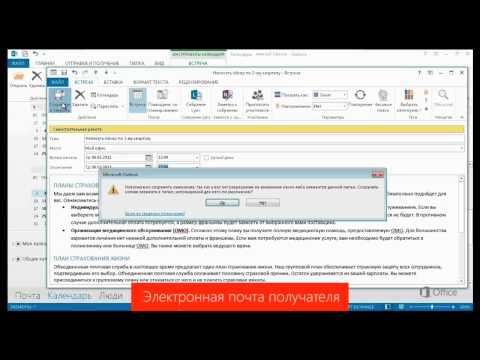የገቢ ደብዳቤዎች ቅጂዎች በአገልጋዩ ላይ እንዲቀመጡ በኤም.ኤስ. Outlook ውስጥ አንድ አመልካች ሳጥን ብቻ መምረጥ ያስፈልግዎታል ፡፡ ሆኖም የፕሮግራሙን መቼቶች ለመጀመሪያ ጊዜ ያጋጠመው ተጠቃሚው ይህ አመልካች ሳጥን የሚገኝበትን አመልካች ሳጥን ወዲያውኑ ማግኘት ቀላል አይሆንም ፡፡

መመሪያዎች
ደረጃ 1
ፕሮግራሙን ይክፈቱ ፣ በዋናው ምናሌ ውስጥ “አገልግሎት” የሚለውን ንጥል በግራ-ጠቅ ያድርጉ ፣ ከተቆልቋይ ዝርዝሩ ውስጥ “መለኪያዎች” ንዑስ ንጥል ይምረጡ።
ደረጃ 2
በሚታየው መስኮት ውስጥ "የመልዕክት ቅንጅቶች" ትርን ይክፈቱ። እዚህ ፣ በኢሜል መለያዎች ክፍል ውስጥ ፣ የመለያዎች … ቁልፍን ጠቅ ያድርጉ።
ደረጃ 3
ሁለት የቡድን አመልካች ሳጥኖች ባሉበት የሚከተለው የቅንጅቶች መስኮት ይታያል። በ “ኢሜል” መለያ ስር ያለውን ያስፈልግዎታል ፡፡ ከ “ነባር መለያዎች ይመልከቱ ወይም ይቀይሩ” ከሚለው ሳጥን አጠገብ ባለው ሳጥን ላይ ምልክት ያድርጉበት እና ቀጣይ የሚለውን ጠቅ ያድርጉ።
ደረጃ 4
አሁን ያሉትን የመልእክት መለያዎችዎን በመዘርዘር የሚቀጥለው መስኮት ይከፈታል። በግራ የመዳፊት አዝራሩ በአንድ ጠቅታ ለውጦችን ለማድረግ የሚፈልጉበትን ይምረጡ። ከዚያ ከመለያዎች ዝርዝር ጋር በመስኩ በስተቀኝ ያለውን “ለውጥ” ቁልፍን ጠቅ ያድርጉ።
ደረጃ 5
በመጪ እና ወጪ መልዕክቶች አገልጋዮች ውሂብዎ እና አድራሻዎችዎ በሚከፈተው በሚቀጥለው መስኮት ውስጥ “ሌሎች ቅንብሮች” የሚለውን ቁልፍ ያግኙና ጠቅ ያድርጉት ፡፡
ደረጃ 6
የ “የላቀ” ትርን ለመምረጥ የሚያስፈልግዎ መስኮት እንደገና ይከፈታል። በ “ማድረስ” ክፍል ውስጥ ከአገልጋዩ የሚላክ መልእክት ለማከማቸት / ለመሰረዝ ከሶስት አማራጮች እንዲመርጡ ይጠየቃሉ ፡፡ "በአገልጋዩ ላይ የመልእክቶችን ቅጅ ይተዉ" ከሚለው ጽሑፍ አጠገብ ባለው የአመልካች ሳጥን ውስጥ የቼክ ምልክት ያድርጉ እና እሺን ጠቅ በማድረግ ለውጦቹን ያረጋግጡ።
ደረጃ 7
ተጨማሪ ቅንጅቶች ያሉት መስኮት ይዘጋል ፣ ነገር ግን ለውጦችን ያደረጉበት የመለያ ስም ያለው መስኮት በማያ ገጹ ላይ ይቀራል። ከአሁን በኋላ በዚህ ጊዜ ማንኛውንም የኢሜል ቅንብሮችዎን የማይቀይሩ ከሆነ በዚህ መስኮት ውስጥ የሚቀጥለውን እና ጨርስ የሚለውን ቁልፍ ጠቅ ያድርጉ ፡፡ ከአሁን በኋላ ለውጦችዎ ተግባራዊ ይሆናሉ እና የሁሉም መልዕክቶች ቅጂዎች በአገልጋዩ ላይ ይቀመጣሉ ፡፡